
Вы можете не только обрезать изображение, но и поменять его яркость и контрастность. Конечно, более мощные средства нужно искать в специальных программах для обработки графических изображений, таких как Adobe Photoshop. Но простые изменения могут быть получены и в рамках программы PowerPoint.
Для того, чтобы научиться делать такие улучшения, добавим новое изображение на новый слайд.
Создадим новый слайд. Выберем разметку Только заголовок. Отключим (для определенности) автоматическую разметку объектов.

Вызовем панель Настройка изображения.
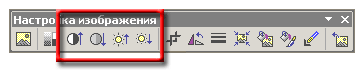
В центральной части этой панели видны 4 кнопки, обведенные красной рамкой.
Первые две из них позволяют увеличить и уменьшить контрастность изображения. Соответственно стрелками показано увеличение (возрастание) и уменьшение (падение) контрастности.
То же самое для третьей и четвертой стрелок, которые управляют яркостью изображения.

В результате получаем более яркую и более насыщенную картинку, чем раньше.
Вставьте фотографию на слайд. Проверьте, как работают кнопки изменения контрастности и яркости. Проверьте, что работоспособность этих кнопок не зависит от того, включена или нет автоматическая разметка объектов при вставке, то есть отключение этой опции было сделано нами только ради удобства демонстрации.